如下图所示,需要将单元格内的邮政编号提取出来,你一般是如何处理的?本期Word小编与分享相应的解决办法。
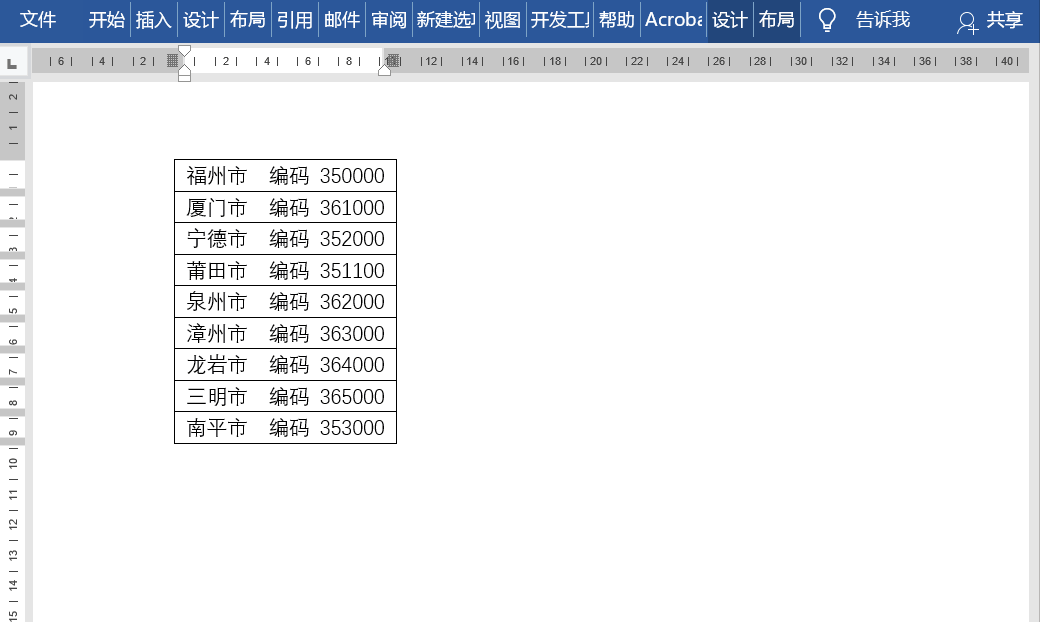
第一种:借用Alt键
将鼠标放在单元格内,点击布局——数据——转换为文本,之后在打开的界面中选择段落标记,点击确定,随后按住Alt键不放,框选邮政编号并复制粘贴即可。
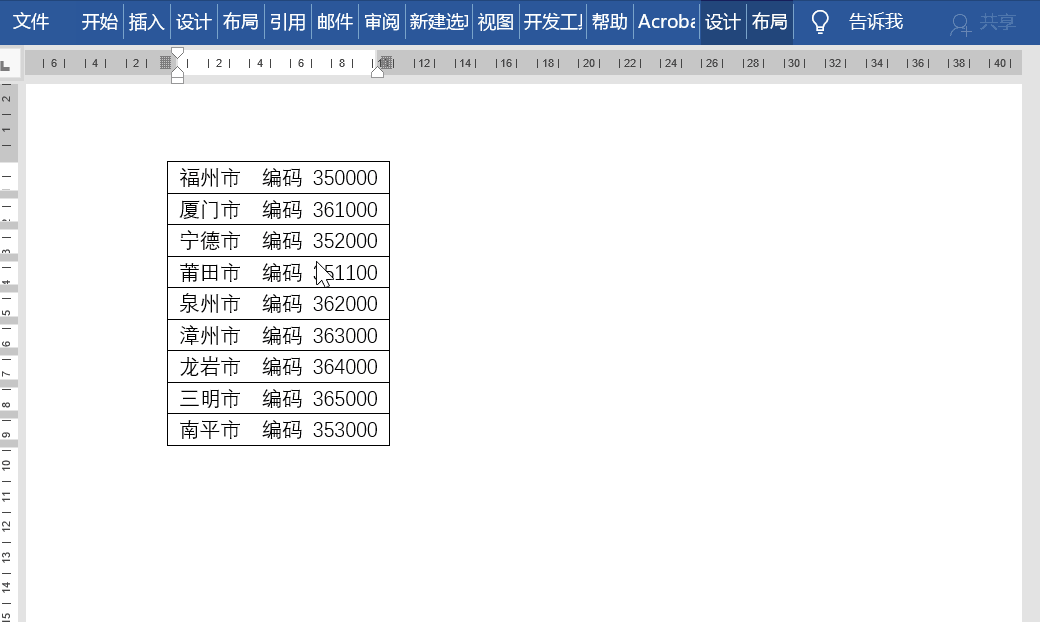
第二种:借用查找和替换
选中区域,按Ctrl+H打开查找和替换对话框,点击查找选项,之后在查找中输入代码[ -9]{6},并勾选使用通配符,之后再选择【主文档】点击确定,最后再进行复制粘贴。
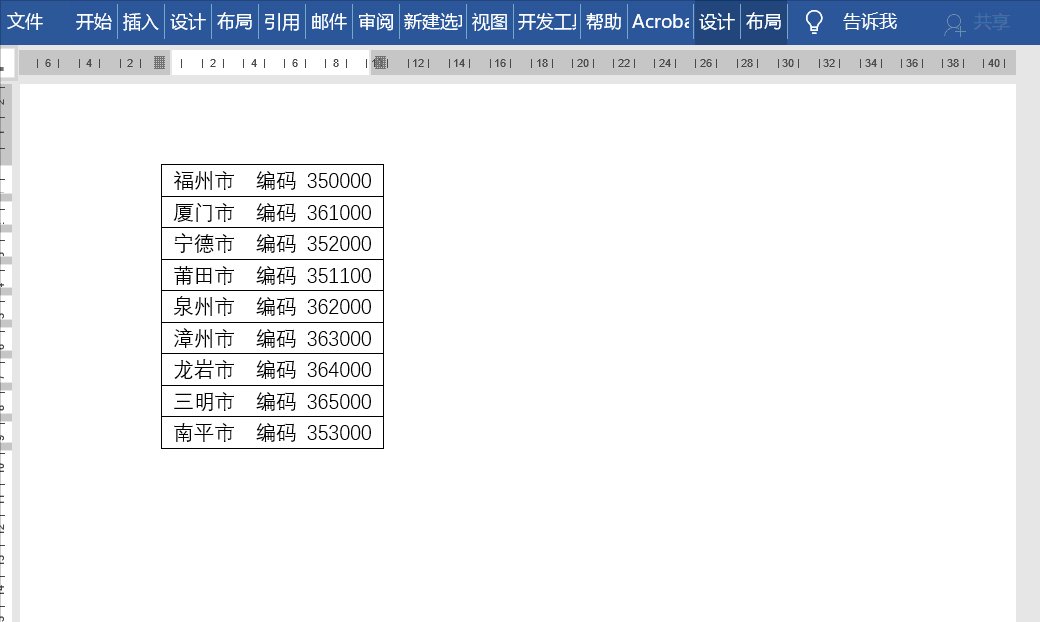
第三种:借用Excel表格
当然如果对Excel表格非常熟悉也可以直接借用。
将Word表格复制到Excel表格中,然后先在第一个单元格中输入邮政编号,之后选中空白区域按Ctrl+E即可快速填充编号。
注意:Ctrl+E是在Office2 13版以上才可以用。
 office办公软件入门基础教程
office办公软件入门基础教程
